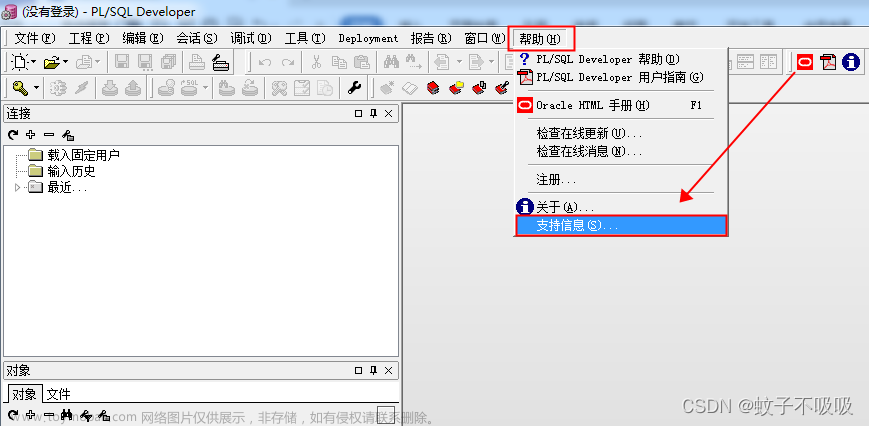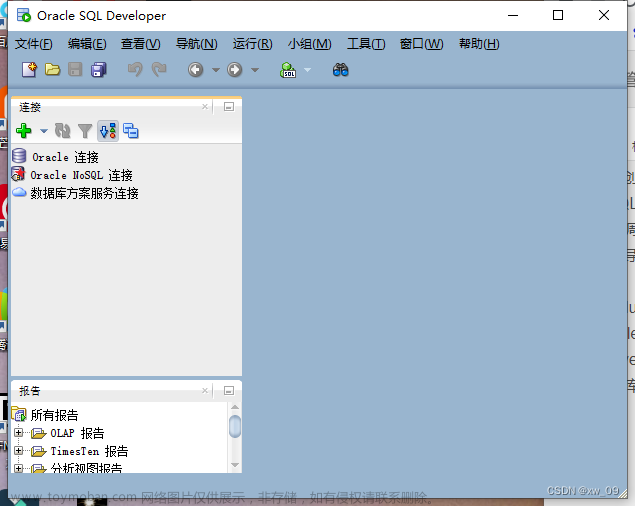PLSQL Developer 14 安装与配置
前言: PLSQL Developer 14 官方自带中文,这里笔者使用的客户机是win10系统,oracle数据库服务器操作系统是winserver2003,oracle数据库是10.0.2版本
安装配置需要三个文件:
-
instant client
官方链接: https://www.oracle.com/database/technologies/instant-client/microsoft-windows-32-downloads.html
我使用的版本: https://download.oracle.com/otn_software/nt/instantclient/219000/instantclient-basic-nt-21.9.0.0.0dbru.zip![[Oracle] instant client 21 和 PLSQL Developer 14 安装与详细配置](https://imgs.yssmx.com/Uploads/2023/05/456350-1.png)
注意这里官方提供两个版本Basic Package和Basic Light Package,你可以理解成完整版和最小化版本,因为PLSQL主要需要oci.dll
下载完成后应该是这样:![[Oracle] instant client 21 和 PLSQL Developer 14 安装与详细配置](https://imgs.yssmx.com/Uploads/2023/05/456350-2.png)
附instantclient其他版本下载地址,使用配置方法与21版本一致,注意选择32位/64位:
https://down.whsir.com/downloads/instantclient-basiclite-win64-10.2.0.5.zip
https://down.whsir.com/downloads/instantclient-basiclite-win-x86-64-11.1.0.7.0.zip
https://down.whsir.com/downloads/instantclient-basic-windows.x64-11.2.0.4.0.zip
https://down.whsir.com/downloads/instantclient-basiclite-windows.x64-12.1.0.2.0.zip
https://down.whsir.com/downloads/instantclient-basiclite-windows.x64-12.2.0.1.0.zip
https://down.whsir.com/downloads/instantclient-basiclite-windows.x64-18.5.0.0.0dbru.zip
https://down.whsir.com/downloads/instantclient-basiclite-windows.x64-19.11.0.0.0dbru.zip
这个文件我们待会再用,我们先下载安装PLSQL Developer
-
PLSQL Developer安装包
官方下载地址:https://www.allroundautomations.com/files/trial/plsqldev1405x64.msi
这里注意根据自己电脑是32位还是64位, 选则下载 (instant client和PLSQL Developer需一致) , 这里我使用的是64位![[Oracle] instant client 21 和 PLSQL Developer 14 安装与详细配置](https://imgs.yssmx.com/Uploads/2023/05/456350-3.png)
-
tnsnames.ora 文件
这个文件需要去oracle数据库的安装目录中获取,
因为我的数据库是安装在虚拟机中, 所以我的目录是C:\oracle\product\10.2.0\db_1\NETWORK\ADMIN![[Oracle] instant client 21 和 PLSQL Developer 14 安装与详细配置](https://imgs.yssmx.com/Uploads/2023/05/456350-4.png)
我们可以先将它放在桌面, 待会用
找不到也不要紧, 里面内容不多,这里给大家提供,只需简单修改几处即可:
# tnsnames.ora Network Configuration File: C:\oracle\product\10.2.0\db_1\network\admin\tnsnames.ora
# Generated by Oracle configuration tools.
ORCL =
(DESCRIPTION =
(ADDRESS = (PROTOCOL = TCP)(HOST = 192.168.80.10)(PORT = 1521))
(CONNECT_DATA =
(SERVER = DEDICATED)
(SERVICE_NAME = orcl)
)
)
EXTPROC_CONNECTION_DATA =
(DESCRIPTION =
(ADDRESS_LIST =
(ADDRESS = (PROTOCOL = IPC)(KEY = EXTPROC1))
)
(CONNECT_DATA =
(SID = PLSExtProc)
(PRESENTATION = RO)
)
)
打开 tnsnames.ora 文件编辑,修改下图红色方框处![[Oracle] instant client 21 和 PLSQL Developer 14 安装与详细配置](https://imgs.yssmx.com/Uploads/2023/05/456350-5.png)
其中ORCL表示连接远程服务器的名称,可以理解成它是个注释,可随意起名(如果配置中文名称会显示乱码)
HOST = 192.168.80.10其中192.168.80.10表示远程数据库的连接地址,PORT = 1521远程数据库的端口,默认1521
SERVICE_NAME = orcl表示连接远程数据库的实例名,默认是orcl
关系如下:
ORCL==>192.168.80.10==>orcl
ORCL下的192.168.80.10服务器中的orcl实例
双击安装plsqldev1405x64.msi
![[Oracle] instant client 21 和 PLSQL Developer 14 安装与详细配置](https://imgs.yssmx.com/Uploads/2023/05/456350-6.png)
路径不能有中文!!! 最好不要有空格!
我将上面路径改为F:\develop\PLSQLDeveloper14
注意PLSQLDeveloper14查看是否一个空文件夹, 因为自定义路径不会默认帮我们创建新的文件夹(坑). 改好路径安装基本无脑下一步.
安装完成会生成如下两个文件夹![[Oracle] instant client 21 和 PLSQL Developer 14 安装与详细配置](https://imgs.yssmx.com/Uploads/2023/05/456350-7.png)
完成之后先不用登录, 因为我们还没有配置instant client
解压我们刚才下载的instantclient-basic-windows.x64-21.9.0.0.0dbru.zip安装包, 这里我解压到F:\develop目录下(路径不要有中文和空格):![[Oracle] instant client 21 和 PLSQL Developer 14 安装与详细配置](https://imgs.yssmx.com/Uploads/2023/05/456350-8.png)
打开后是这样:![[Oracle] instant client 21 和 PLSQL Developer 14 安装与详细配置](https://imgs.yssmx.com/Uploads/2023/05/456350-9.png)
然后我们可以先将上面准备好的tnsnames.ora 文件存放起来,
当然放在哪都行,最好是不会被误删的地方,这里我选则放在F:\develop\instantclient_21_9目录下新建的tnsnamespath文件夹中![[Oracle] instant client 21 和 PLSQL Developer 14 安装与详细配置](https://imgs.yssmx.com/Uploads/2023/05/456350-10.png)
准备完毕后, 我们需要配置一下win10的系统环境变量:
注: 是远程连接的客户机, 不是oracle数据库服务器
一共需要配置两个环境变量:
第一个:![[Oracle] instant client 21 和 PLSQL Developer 14 安装与详细配置](https://imgs.yssmx.com/Uploads/2023/05/456350-11.png)
![[Oracle] instant client 21 和 PLSQL Developer 14 安装与详细配置](https://imgs.yssmx.com/Uploads/2023/05/456350-12.png)
路径指向我们的tnsnames.ora 文件所在目录
配置好后我们双击打开刚才安装好的PLSQL Developer 14 (64 bit)软件,
![[Oracle] instant client 21 和 PLSQL Developer 14 安装与详细配置](https://imgs.yssmx.com/Uploads/2023/05/456350-13.png)
弹出让我们连接数据库窗口, 我们先不连接, 我们先进去配置一下.
这里点cancel![[Oracle] instant client 21 和 PLSQL Developer 14 安装与详细配置](https://imgs.yssmx.com/Uploads/2023/05/456350-14.png)
进来后我们先改中文😎![[Oracle] instant client 21 和 PLSQL Developer 14 安装与详细配置](https://imgs.yssmx.com/Uploads/2023/05/456350-15.png)
![[Oracle] instant client 21 和 PLSQL Developer 14 安装与详细配置](https://imgs.yssmx.com/Uploads/2023/05/456350-16.png)
选泽chinese.lang![[Oracle] instant client 21 和 PLSQL Developer 14 安装与详细配置](https://imgs.yssmx.com/Uploads/2023/05/456350-17.png)
记得一定要保存, 确认, 否则白配![[Oracle] instant client 21 和 PLSQL Developer 14 安装与详细配置](https://imgs.yssmx.com/Uploads/2023/05/456350-18.png)
这里, 你懂的🤫
ke4tv8t5jtxz493kl8s2nn3t6xgngcmgf3
264452
xs374ca![[Oracle] instant client 21 和 PLSQL Developer 14 安装与详细配置](https://imgs.yssmx.com/Uploads/2023/05/456350-19.png)
![[Oracle] instant client 21 和 PLSQL Developer 14 安装与详细配置](https://imgs.yssmx.com/Uploads/2023/05/456350-20.png)
下面是重点了!!!
在刚才的配置==>首选项页面,![[Oracle] instant client 21 和 PLSQL Developer 14 安装与详细配置](https://imgs.yssmx.com/Uploads/2023/05/456350-21.png)
主要配置这两个地方.
主目录在你的 instant client 文件夹, 我的是F:\develop\instantclient_21_9\network\admin
如下:![[Oracle] instant client 21 和 PLSQL Developer 14 安装与详细配置](https://imgs.yssmx.com/Uploads/2023/05/456350-22.png)
另一个是oci位置, 这个文件就在解压的instant client文件夹的根目录, 我的是F:\develop\instantclient_21_9\oci.dll![[Oracle] instant client 21 和 PLSQL Developer 14 安装与详细配置](https://imgs.yssmx.com/Uploads/2023/05/456350-23.png)
配置完成后, 保存,确认
关闭软件重新启动即可连接我们的oracle数据库了![[Oracle] instant client 21 和 PLSQL Developer 14 安装与详细配置](https://imgs.yssmx.com/Uploads/2023/05/456350-24.png)
数据库名字在这:![[Oracle] instant client 21 和 PLSQL Developer 14 安装与详细配置](https://imgs.yssmx.com/Uploads/2023/05/456350-25.png)
如图, 连接成功![[Oracle] instant client 21 和 PLSQL Developer 14 安装与详细配置](https://imgs.yssmx.com/Uploads/2023/05/456350-26.png)
可以简单测试一下![[Oracle] instant client 21 和 PLSQL Developer 14 安装与详细配置](https://imgs.yssmx.com/Uploads/2023/05/456350-27.png)
![[Oracle] instant client 21 和 PLSQL Developer 14 安装与详细配置](https://imgs.yssmx.com/Uploads/2023/05/456350-28.png)
运行一下,![[Oracle] instant client 21 和 PLSQL Developer 14 安装与详细配置](https://imgs.yssmx.com/Uploads/2023/05/456350-29.png)
看起来完美了, 完结撒花? 😎
但是好像忘了什么东西
回头看看, 上面明明说要配置两个环境变量, 还有一个呢?![[Oracle] instant client 21 和 PLSQL Developer 14 安装与详细配置](https://imgs.yssmx.com/Uploads/2023/05/456350-30.png)
没错还有一个地方需要修改, 就是客户端编码, 否则会中文乱码
软件中新建一个sql窗口,
查看服务器端编码 SQL:
select userenv('language') from dual; -- 记得加;号
运行![[Oracle] instant client 21 和 PLSQL Developer 14 安装与详细配置](https://imgs.yssmx.com/Uploads/2023/05/456350-31.png)
复制编码, 我的是: AMERICAN_AMERICA.ZHS16GBK
win10系统变量再新建一个配置, 如图
第二个:
NLS_LANG
AMERICAN_AMERICA.ZHS16GBK![[Oracle] instant client 21 和 PLSQL Developer 14 安装与详细配置](https://imgs.yssmx.com/Uploads/2023/05/456350-32.png)
配置完成就OK了!文章来源:https://www.toymoban.com/news/detail-456350.html
燃烧秀发输出内容, 如果有用, 不要吝啬你的👍![[Oracle] instant client 21 和 PLSQL Developer 14 安装与详细配置](https://imgs.yssmx.com/Uploads/2023/05/456350-33.png) 文章来源地址https://www.toymoban.com/news/detail-456350.html
文章来源地址https://www.toymoban.com/news/detail-456350.html
到了这里,关于[Oracle] instant client 21 和 PLSQL Developer 14 安装与详细配置的文章就介绍完了。如果您还想了解更多内容,请在右上角搜索TOY模板网以前的文章或继续浏览下面的相关文章,希望大家以后多多支持TOY模板网!